Airpods tidak sentiasa bermain bagus dengan komputer riba Dell seperti XPS dan Inspiron, kerana komputer riba Dell tidak berjalan pada sistem pengendalian Apple. Walau bagaimanapun, anda sepatutnya boleh menyambungkan Airpods ke Laptop Dell anda dengan mendayakan bluetooth, menggunakan kabel kilat anda atau dengan mengemas kini pemacu bluetooth dan audio komputer riba Dell anda.
1. Pasangkan AirPod Anda Dengan Komputer Riba Dell Anda Melalui Bluetooth
Anda boleh menggunakan Bluetooth untuk memasangkan AirPod anda dengan Laptop Dell anda, bersama-sama dengan kebanyakan mesin Windows yang lain.
Anda tidak akan dapat menggunakan Siri, tetapi anda akan dapat menggunakannya seperti mana-mana fon telinga wayarles lain.
Anda boleh mendengar muzik, menonton video dan mengambil bahagian dalam panggilan Zoom.
Untuk melakukan ini, anda perlu menghidupkan pemancar Bluetooth komputer anda terlebih dahulu.
Mula-mula, buka menu mula anda dan cari butang Tetapan.
Ikon kelihatan seperti gear kecil.
Klik itu untuk memaparkan menu dengan beberapa butang jubin biru.
Klik yang tertera "Peranti."
Kini, anda sepatutnya melihat skrin dengan butang togol yang tertera "Bluetooth."
Jika ia belum dihidupkan, klik untuk menghidupkannya.
Togol akan kelihatan biru apabila Bluetooth aktif.
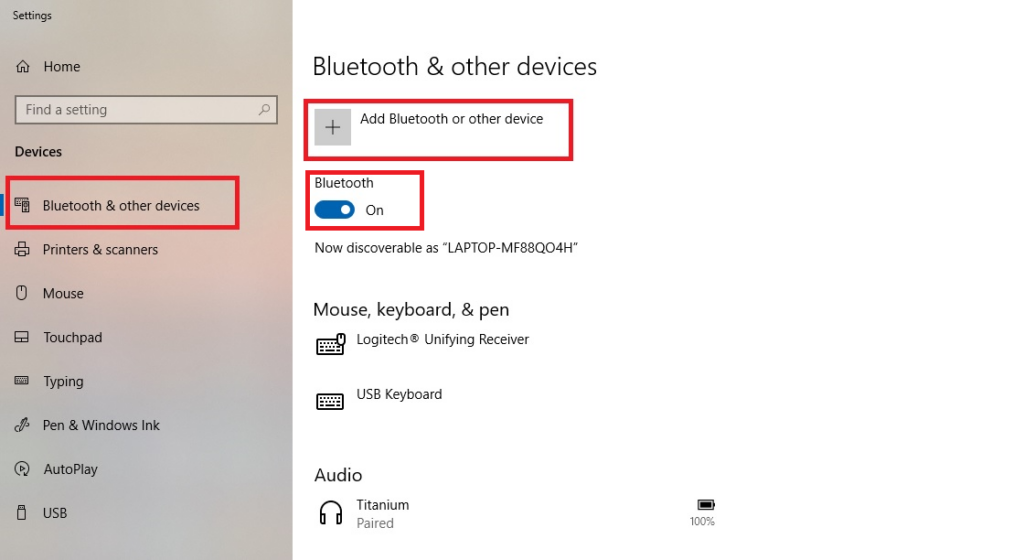
Jika anda tidak melihat togol Bluetooth, terdapat dua kemungkinan.
Pertama, pemancar anda mungkin dinyahaktifkan dalam Pengurus Peranti anda.
Anda perlu pergi ke sana dan mendayakannya.
Kedua, komputer anda mungkin tidak mempunyai pemancar Bluetooth.
Dalam kes itu, anda tidak akan dapat menyambungkan AirPods.
Dengan Bluetooth anda dihidupkan, pastikan AirPod anda berada dalam bekas dengan penutup tertutup.
Klik butang yang mengatakan "Tambah peranti Bluetooth atau Bluetooth."
Anda kini akan melihat menu dengan pilihan sambungan yang berbeza.
Klik yang tertera “Bluetooth.
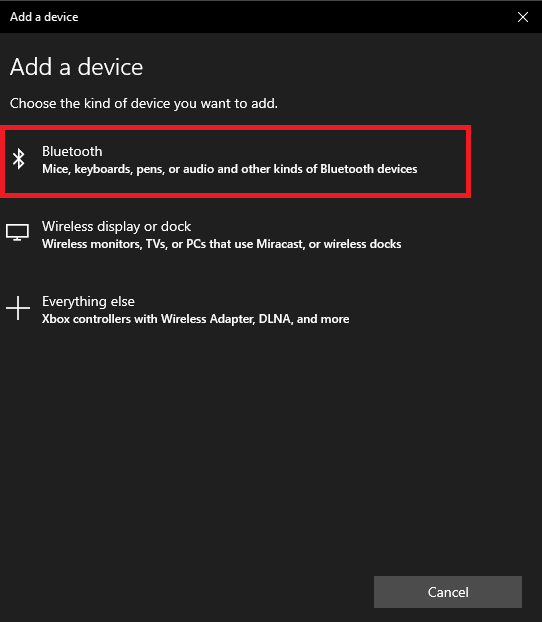
Kini tiba masanya untuk meletakkan AirPod anda ke dalam mod berpasangan.
Terdapat kaedah yang berbeza untuk melakukan ini, bergantung pada model AirPod anda:
- Untuk AirPods asal (mana-mana generasi) atau AirPods Pro: Buka penutup pada bekas pengecas, tetapi biarkan fon telinga di dalam. Tekan dan tahan butang di belakang kes itu. Dalam beberapa saat, cahaya di dalam bekas akan berkelip putih.
- Untuk AirPods Max: Tekan dan tahan butang kawalan hingar. Ini adalah butang kecil ke arah belakang cawan telinga kiri. Lampu akan berkelip putih dalam beberapa saat.
Setelah cahaya berkelip putih, anda perlu bergerak dengan cepat.
AirPods anda hanya akan kekal dalam mod berpasangan selama beberapa saat.
Cari peranti tersebut dalam senarai peranti Bluetooth pada skrin komputer anda dan klik peranti tersebut untuk menyambung.
Jika anda terlalu perlahan dan fon telinga hilang daripada menu, jangan panik.
Hanya letakkannya semula ke dalam mod berpasangan, dan cuba lagi.

2. Sambungkan AirPod Anda Dengan Komputer Riba Tell Anda Melalui Kabel Lightning
Jika komputer riba anda masih tidak mengenali AirPod anda, anda mungkin perlu memasang pemacu yang betul.
Ini sering berlaku jika ia muncul sebagai "Fon Kepala" dalam menu Bluetooth anda, bukannya "AirPods."
Untuk memasang pemacu, palamkan AirPods anda ke dalam port USB komputer riba anda, menggunakan kabel Lightning.
Pop timbul akan muncul di sudut kanan bawah skrin anda.
Ia akan memberitahu anda bahawa komputer anda telah mengesan peranti baharu.
Anda mungkin melihat pop timbul selanjutnya memberitahu anda bahawa pemacu sedang dipasang.
Tunggu pemacu dipasang.
Ini sepatutnya mengambil masa kurang daripada seminit, tetapi ia boleh mengambil masa yang lebih lama jika anda mempunyai sambungan internet yang perlahan.
Pop timbul akhirnya akan muncul, memberitahu anda bahawa pemasangan telah selesai.
Pada ketika itu, anda sudah bersedia untuk memasangkan AirPod anda.
Kembali dan ulangi proses dalam Langkah 1, dan anda tidak sepatutnya menghadapi sebarang masalah.
3. Kemas kini Pemacu Bluetooth Laptop Dell Anda
Dalam keadaan yang jarang berlaku, komputer riba anda masih mungkin tidak mengenali fon telinga anda.
Ini biasanya bermakna pemacu Bluetooth anda sudah lapuk.
Ia tidak akan berlaku dengan kerap jika anda sentiasa mengemas kini komputer anda, tetapi ia adalah satu kemungkinan.
Pergi ke Dell halaman pemandu rasmi, dan masukkan nombor model komputer riba anda.
Anda akan menemui nombor ini pada tab hitam kecil di bahagian bawah atau sisi komputer riba anda.
Anda akan digesa untuk menjalankan imbasan pemandu.
Lakukan itu dan terima sebarang kemas kini yang disyorkan oleh pengimbas.
Mulakan semula komputer riba anda dan ulangi Langkah 1.
Jika AirPod anda masih tidak berfungsi, mungkin terdapat masalah dengan pemancar Bluetooth anda.
Lihat jika anda boleh berpasangan dengan peranti Bluetooth lain.
Anda juga mungkin ingin menyemak AirPod anda untuk melihat sama ada ia telah rosak.
Lihat jika anda boleh memasangkannya dengan telefon anda.

Dalam Ringkasan
Memadankan AirPod anda dengan komputer riba Dell anda adalah sama seperti memasangkan mana-mana pasangan fon telinga yang lain.
Paling teruk, anda mungkin perlu memasang beberapa pemacu baharu.
Paling baik, ia semudah menghidupkan pemancar Bluetooth anda.
Soalan Lazim
Adakah AirPods berfungsi dengan komputer riba Dell?
Ya, AirPods boleh disambungkan kepada semua jenis komputer riba Dell termasuk XPS, Inspiron, Latitud dan banyak lagi.
Adakah AirPods menyambung ke komputer Windows?
Dalam kebanyakan kes, ya.
Selagi komputer anda mempunyai pemancar Bluetooth, anda boleh menyambungkan AirPods anda.

